Win11安装卡在请稍等怎么办?Win11安装卡在请稍等解决方法
Win11安装卡在请稍等怎么办?最近有很多用户安装Win的时候卡遇到了请稍等的问题,不知道该怎么解决?这时候大家需要先重启电脑,如果还是不行的话可以尝试先退回win10,再使用镜像系统来安装,下面就一起来解决问题吧。

Win11安装卡在请稍等解决方法
1、首先我们重启电脑,然后进入“疑难解答”。
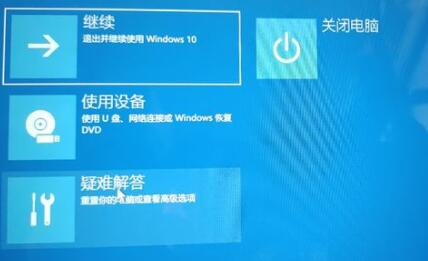
2、接着在疑难解答中选择“高级选项”
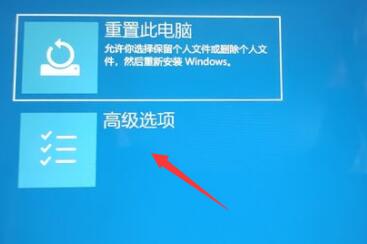
3、然后在其中选择“卸载更新”就可以退回win10系统了。

4、退回win10系统后,可以先在本站下载一个win11系统。【win11系统中文版下载】
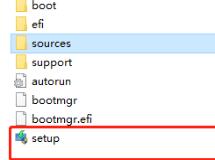
5、下载完成后,找到下载位置,装载该系统文件,然后运行其中的“setup”程序就可以安装win11了。
上一篇:Win11预览体验计划显示:你的电脑不满足Windows11的最低硬件需求怎么办?
栏 目:Windows系列
下一篇:联想miix510支持Win11吗?联想miix510是否支持Win11详细介绍
本文标题:Win11安装卡在请稍等怎么办?Win11安装卡在请稍等解决方法
本文地址:https://www.fushidao.cc/system/24436.html
您可能感兴趣的文章
- 08-28Win11开机自动安装垃圾软件怎么办?Win11阻止流氓软件自动安装教程
- 08-28Win11开机死机怎么办?Win11开机死机解决方法
- 08-28Win11怎么查看电脑连接的WiFi密码?Win11怎么查看WiFi密码图文教程
- 08-28Win11开机动画怎么关闭?Win11开机动画关闭方法
- 08-28Win11开机速度慢怎么办 Win11开机速度慢解决方法
- 08-28Win11开机死机了怎么办 Win11开机死机的解决方法
- 08-28Win11预览版计划怎么退出 Win11退出预览版计划的方法介绍
- 08-28Win11怎么改休眠时间?Win11修改睡眠时间方法
- 08-28Win11系统没有浏览器怎么办?Win11系统找不到浏览器处理方法
- 08-28Win11语音助手怎么开启?Win11语音助手开启的方法


阅读排行
- 1Win11开机自动安装垃圾软件怎么办?Win11阻止流氓软件自动安装教程
- 2Win11开机死机怎么办?Win11开机死机解决方法
- 3Win11怎么查看电脑连接的WiFi密码?Win11怎么查看WiFi密码图文教程
- 4Win11开机动画怎么关闭?Win11开机动画关闭方法
- 5Win11开机速度慢怎么办 Win11开机速度慢解决方法
- 6Win11开机死机了怎么办 Win11开机死机的解决方法
- 7Win11预览版计划怎么退出 Win11退出预览版计划的方法介绍
- 8Win11怎么改休眠时间?Win11修改睡眠时间方法
- 9Win11系统没有浏览器怎么办?Win11系统找不到浏览器处理方法
- 10Win11语音助手怎么开启?Win11语音助手开启的方法
推荐教程
- 08-12Win11 LTSC 根本不适合个人用户? LTSC版本的优缺点分析
- 08-12windows11选择哪个版本? Win11家庭版与专业版深度对比
- 01-02如何设置动态壁纸? Win11设置壁纸自动更换的教程
- 08-12win10系统怎么开启定期扫描病毒功能? win10定期扫描病毒功打开方法
- 01-02电脑自动更换壁纸怎么关? Win7取消主题自动更换的教程
- 08-12win10机械硬盘怎么提升速度 Win10机械硬盘提高读写速度的方法
- 08-21Win11如何更改系统语言?Win11更改系统语言教程
- 08-18Win11截图快捷键在哪-Win11设置截图快捷键的方法
- 08-09游戏笔记本要如何重装系统?游戏笔记本重装电脑系统的方法
- 08-26Win11游戏怎么调成高性能模式?Win11调成高性能模式的方法






